Jedwali la yaliyomo
Makala yatakuonyesha jinsi ya kuweka idadi ya safu mlalo katika Excel. Laha ya kazi ya Excel ina safu mlalo 1048576 na 16384 safu wima na hatuhitaji safu mlalo hizi zote kufanya kazi nazo. Wakati mwingine mkusanyiko wetu wa data unaweza kuwa na seti chache za safu mlalo. Katika hali hiyo, kuweka kikomo idadi ya safu mlalo kunaweza kutupa nafasi ya kazi inayowezekana katika laha ya Excel. Madhumuni ya makala haya ni kukupa vidokezo vya msingi vya kuweka idadi ya safu mlalo katika lahakazi la Excel.
Pakua Kitabu cha Mazoezi
Kikomo cha Idadi ya Safu.xlsm
Njia 3 Muhimu za Kuweka Kikomo Idadi ya Safu katika Excel
Katika mkusanyiko wa data, utaona maelezo ya mauzo kuhusu duka la mboga. Kiasi cha bidhaa za mauzo katika duka hilo sio nyingi. Kwa hivyo hatuhitaji safumlalo zote kwenye laha ili kukokotoa jumla ya mauzo au faida. Utaona michakato ya kuweka kikomo safu mlalo katika laha hiyo katika sehemu ya baadaye ya makala haya.

1. Kuficha Safu Mlalo Ili Kupunguza Idadi ya Safu
Njia rahisi zaidi ya kuweka safumlalo katika lahakazi la Excel inaweza kuwa kuzificha kutoka kwa laha hiyo. Hebu tupitie maagizo yaliyo hapa chini kwa mtazamo bora zaidi.
Hatua:
- Chagua safu mlalo tupu baada ya seti yako ya data. Kwa upande wangu, nataka kuendelea hadi safu ya 14 ya karatasi. Kwa hivyo nilichagua 15 .

- Baada ya hapo, bonyeza CTRL+SHIFT+Downward kitufe . Itachaguasafu mlalo zote tupu zilizosalia kwenye laha hiyo.
- Baadaye, bofya kulia mahali popote kati ya visanduku vilivyochaguliwa na uchague Ficha .
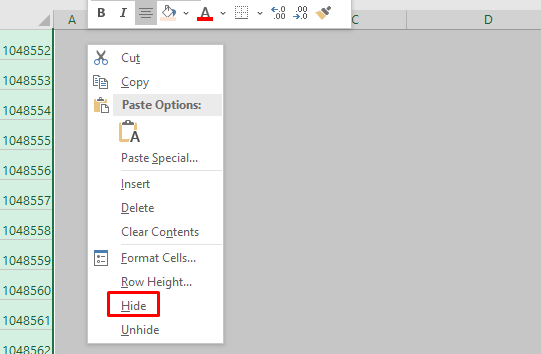
- Hata hivyo, unaweza kutumia amri sawa kutoka kwa Viini kikundi cha Kichupo cha Nyumbani . Unahitaji kuchagua Umbiza >> Ficha & Onyesha >> Ficha Safu Mlalo .

- Baada ya amri hii, amri zote safu mlalo tupu baada ya 14 hazitapatikana kwa matumizi.

Hivyo unaweza kuweka idadi ya safu mlalo. katika Excel kwa kuzificha tu.
Soma Zaidi: Jinsi ya Kuongeza Kikomo cha Safu Mlalo cha Excel (Kwa Kutumia Muundo wa Data)
2. Sifa ya Msanidi Programu katika Kuzima Eneo la Safu Mlalo
Katika sehemu hii, nitakuonyesha jinsi ya kuweka kikomo nambari za safu mlalo kwa kuzima eneo la kusogeza kwa kutumia Sifa ya Msanidi Programu kwa laha ya Excel. Hata hivyo, huu ni mchakato wa muda . Ukifunga kitabu chako cha kazi na kukifungua tena, haitafanya kazi. Hebu tupitie hatua zilizo hapa chini kwa ufahamu bora.
Hatua:
- Kwanza, nenda kwa Msanidi >> Sifa .
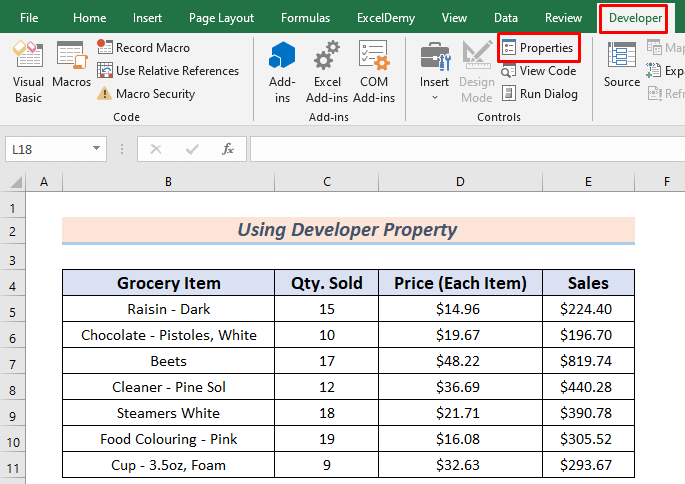
- Baada ya hapo, andika fungu unalotaka kuwezeshwa kwa kusogeza katika Sifa Kwa upande wangu, masafa ni $1:$15 .

- Mwishowe, funga Sifa Operesheni hii itazima eneo la kusogeza nje ya hii. safu ya safu mlalo. Huwezi kuzichagua, kwa hivyo idadi yako ya safu mlalo zinazoweza kutumika sasa ni kikomo .
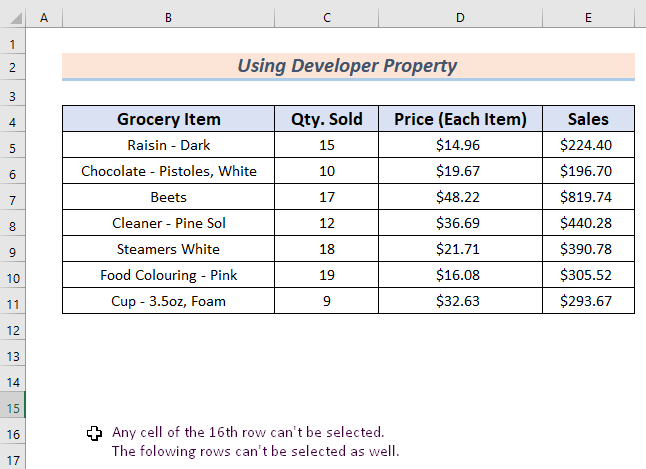
Hivyo unaweza kuweka kikomo cha idadi ya safu mlalo kwa kuzima eneo la kusogeza.
Soma Zaidi: Jinsi ya Kuweka Kikomo Safu katika Excel (Njia 3 za Haraka)
3. Kuweka Eneo la Kusogeza Kwa Kutumia VBA Kupunguza Idadi ya Safu mlalo
Unaweza pia kutumia VBA msimbo kuweka idadi ya safu mlalo kabisa. Hebu tupitie utaratibu ulio hapa chini ili kuelewa vyema zaidi.
Hatua:
- Kwanza, nenda kwenye Kichupo cha Msanidi kisha uchague Visual Basic .

- Baada ya hapo, fungua laha vba kutoka VBAProject dirisha na uamilishe Karatasi kutoka kwenye ikoni ya kunjuzi iliyo alama ya picha ifuatayo.

- Sasa, andika ' ScrollArea = “A1:XFD15” ' kama taarifa. Msimbo wa jumla utaonekana hivi.
7228

Hapa, tunaamilisha laha kazi kwa Utaratibu Ndogo wa Kibinafsi na weka eneo la kutembeza linalohitajika . Katika hali hii, niliweka masafa A1:XFD15 ya kutembeza . Inayomaanisha kuwa haiwezekani kuchagua kisanduku chochote nje ya safu hii na kwa hivyo tunaweza kuweka idadi ya safu mlalo kufanya kazi.
- Mwishowe, bonyeza CTRL+S kuhifadhi faili na kurudi kwenye laha yako. Katika kesi hii, jina la karatasi ni kitabu cha kazi . Hutaweza kuchagua yoyote kati ya hizoseli nje ya masafa na sogeza chini hata kama unafunga faili ya Excel na kuifungua tena.

Hivyo unaweza kuweka kikomo idadi ya safu mlalo kwa kutumia VBA .
Kumbuka:
Lazima uwashe karatasi ya kazi kutoka kwa ikoni ya kushuka ambayo tulitaja katika hatua. Vinginevyo, kunakili na kisha kubandika msimbo katika sehemu ya laha haitafanya kazi.
Soma Zaidi: Jinsi ya Kuweka Mwisho wa Lahajedwali ya Excel (Njia 3 Ufanisi)
Sehemu ya Mazoezi
Hapa, ninakupa mkusanyiko wa data wa makala haya ili uweze kutumia mbinu hizi peke yako.

Hitimisho 
5>
Inatosha kusema, unaweza kujifunza mbinu za kimsingi za kuweka idadi ya safu mlalo katika Excel baada ya kusoma makala haya. Ikiwa una njia bora au maswali au maoni kuhusu nakala hii, tafadhali yashiriki kwenye kisanduku cha maoni. Hilo litanisaidia kuboresha makala zangu zijazo. Kwa maswali zaidi, tafadhali tembelea tovuti yetu ExcelWIKI .

